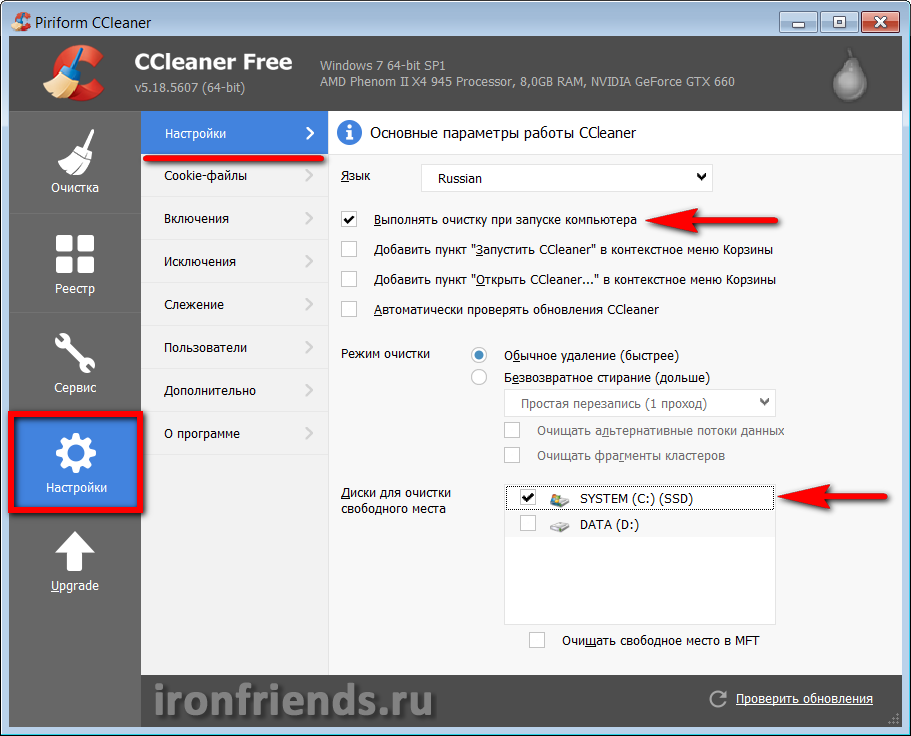Как пользоваться patch cleaner: PatchCleaner — как пользоваться?
Содержание
удалите ненужные файлы установщика Windows, чтобы освободить место на диске — Сетевое администрирование
by adminОпубликовано
PatchCleaner — это бесплатная программа для операционной системы Windows, которая может освободить огромное количество дискового пространства, очистив каталог установщика Windows.
Операционная система Microsoft Windows хранит файлы установщика и исправлений в скрытом каталоге в разделе Windows.
Каталог c: \ Windows \ Installer — это защищенная системная папка, которая становится видимой только в том случае, если вы отключите параметр «скрывать защищенные системные файлы (рекомендуется)» в параметрах папки.
В нем перечислены файлы установщика (msi) и файлы исправлений (msp) непосредственно в каталоге и в каталогах. Некоторые из этих файлов необходимы во время обновлений или удалений, и их нельзя удалять, в то время как другие могут быть потерянными и больше не используются.
В зависимости от возраста системы эти потерянные файлы могут занимать значительный объем места (максимум, который я видел, составляет 17 гигабайт).
Хотя можно очистить эти файлы вручную, определив, зарегистрированы ли файлы в папке установщика Windows в системе или нет.
Было создано несколько программ для автоматизации этого процесса, и хотя большую часть времени они работают нормально, предложил создать полную резервную копию системного раздела перед тем, как любые файлы установщика будут удалены из каталога.
PatchCleaner — это бесплатная программа для Windows, автоматизирующая этот процесс. Для него требуется Microsoft .NET Framework 4, и он совместим только с Windows 7 и более новыми версиями Windows. Обратите внимание, что некоторые антивирусные решения могут помечать его как вредоносный, но это ложное срабатывание.
Операционная система Windows содержит список текущих установщиков и исправлений, к которым можно получить доступ через вызовы WMI (инструментарий управления Windows).
PatchCleaner получает этот список известных файлов msi / msp и сравнивает его со всеми файлами msi / msp, которые находятся в каталоге c: \ Windows \ Installer. Все, что находится в папке, но не в списке, предоставленном Windows, считается потерянным файлом и помечается для перемещения или удаления.
Программа требует установки и отображает следующий интерфейс при запуске в системе (кажется, что не создается запись в меню «Пуск», она отображается в C: \ Program Files (x86) \ HomeDev, если c: является основным разделом система.
PatchCleaner отображает файлы в каталоге установщика, которые все еще используются, и потерянные файлы. Размер потерянных файлов также отображается программой.
Хотя вы можете удалить эти потерянные файлы сразу же, щелкнув кнопку «удалить», вы можете захотеть переместить их.
Это мера предосторожности, которую вы можете предпринять, поскольку она позволяет вам перемещать файлы обратно, если они все-таки понадобятся. Если вы удалите файлы без резервного копирования, вы можете столкнуться с серьезными проблемами с обновлением в системе, которые нелегко исправить.
Новейшую версию PatchCleaner также можно запустить из командной строки. Используйте / d для удаления найденных потерянных файлов или / m [FilePath] для их перемещения.
Вердикт
PatchCleaner может освободить значительный объем дискового пространства, удалив потерянные файлы установщика из Windows.
Во время тестов он работал без проблем, и, хотя это так, настоятельно рекомендуется сначала переместить файлы в резервную копию с помощью программы, прежде чем удалять их. Вы можете, например, переместить их на флэш-накопитель и удалить их, как только убедитесь, что они больше не нужны.
Если вы хотите быть на 100% уверены, что ничего плохого не произойдет, создайте резервную копию системы, чтобы вы могли восстановить ее, когда возникнет необходимость.
Posted in Частые проблемы
Patch Cleaner — Компьютерный — Аудитория 304. История России
#1
DNAlh
Опубликовано
29 Январь 2018 — 11:23
Вопрос компьютерным гуру. У меня достаточно пожилой комп (давно планирую апгрейд, но всё пока никак, пугает то, что нужно будет все заново переустанавливать, это время, а мне на нем работать каждый день) и одна из проблем, с которыми я сталкиваюсь в связи с этим — это катастрофически малое свободное место на диске С.
У меня достаточно пожилой комп (давно планирую апгрейд, но всё пока никак, пугает то, что нужно будет все заново переустанавливать, это время, а мне на нем работать каждый день) и одна из проблем, с которыми я сталкиваюсь в связи с этим — это катастрофически малое свободное место на диске С.
По наводке Щитня поставил Sequoia Viewer, посмотрел на диск новым взглядом, осознал, что там, например, имеется папка Windows\Installer размером в 15 гб. Дальнейший поиск привел к обнаружению программы Patch Cleaner, которая умеет чистить эту папку-кладбище. Поставил, запустил — проходит анализ, а дальше, вместо окна с результатами, программа сворачивается и ничего не показывает. Что её закрывает? Защиту в реальном времени Microsoft Security Essentials на время скана отключать пытался, не помогло… Атрибут «только для чтения» с папки снимать пробовал (правда, он после перезагрузки обратно вернулся, это нормально?), хотя и не написано, что это требуется для корректной работы приложения. Может быть попробовать одновременно отключить антивир и снять рид-онли? Или тут вообще дело в чем-то другом?
DN
- Наверх
#2
GrGr
Опубликовано
29 Январь 2018 — 13:58
Я думаю, что эту штуку надо запускать от имени администратора.
Еще для освобождения места на диске C рекомендую почистить временные папки. В «семерке» это c:\Users\*имя_пользователя*\AppData\Local\Temp
Чистить можно все подряд без разбора.
А потом пришел злобный Гр и все опошлил…
- Наверх
#3
DNAlh
Опубликовано
29 Январь 2018 — 15:56
Я думаю, что эту штуку надо запускать от имени администратора.
Еще для освобождения места на диске C рекомендую почистить временные папки.
В «семерке» это c:\Users\*имя_пользователя*\AppData\Local\Temp
Чистить можно все подряд без разбора.
Да этим у меня CCleaner каждый день занимается…
DN
- Наверх
#4
/79ITA4ok
Опубликовано
29 Январь 2018 — 18:59
Собственно, у меня тут и вариантов других нет, смотри.
DN
Это ярлык, а от админа надо запустить саму программу — получится сделать это в папке с самой .ехешкой.
- Наверх
#5
DNAlh
Опубликовано
29 Январь 2018 — 19:57
Это ярлык, а от админа надо запустить саму программу — получится сделать это в папке с самой .
ехешкой.
Да, это я затупил… Но запуск от имени администратора тоже не помог, увы… Причем, есть ощущение, что по окончании проверки программа пытается открыть какое-то итоговое окошко, оно возникает на долю секунды и пропадает.
В общем-то, я уже нашел, как перенести всё это кладбище на другой диск (и, видимо, так и поступлю), но дело принципа… Да и на другом харде 15 гб не лишние…
DN
- Наверх
#6
Денис
Опубликовано
29 Январь 2018 — 20:48
А ты пробовал системную очистку диска делать? Она не удаляет всё из Windows\Installer, но иногда уменьшает размер этой папки.
- Наверх
#7
DNAlh
Опубликовано
29 Январь 2018 — 20:51
А ты пробовал системную очистку диска делать? Она не удаляет всё из Windows\Installer, но иногда уменьшает размер этой папки.

«Очистка диска»? Конечно. В том числе с удалением всяких бэкапов самой винды. Я же говорю, я веду давнюю позиционную войну за каждые 100 мегов жизненного пространства и очевидные варианты уже давно знаю. Ближе к лету обновлю железо, а пока, видимо, перекину эту папку на другой диск, раз она убиваться не хочет.
DN
- Наверх
#8
Anasta
Опубликовано
08 Февраль 2018 — 23:15
А в Event viewer ты смотрел на предмет записей от этой программы и ошибок в момент ее падения?
- Наверх
#9
DNAlh
Опубликовано
08 Февраль 2018 — 23:56
А в Event viewer ты смотрел на предмет записей от этой программы и ошибок в момент ее падения?
Эээ. .. Нет… К своему стыду до сего момента не знал о его существовании. Но намёк понял, гляну.
.. Нет… К своему стыду до сего момента не знал о его существовании. Но намёк понял, гляну.
DN
- Наверх
PatchCleaner — безопасно очистите каталог установщика Windows | хоумдев
Каталог установщика Windows
Когда приложения устанавливаются и обновляются в операционной системе Windows, для хранения файлов установщика (.msi) и файлов исправлений (.msp) используется скрытый каталог «c:\Windows\Installer».
Как правило, эти файлы важны, так как при обновлении, установке исправлений или удалении программного обеспечения будут использоваться файлы .msi/.msp. Если вы полностью удалите все файлы в этой папке, вам потребуется переустановить окна.
Со временем, когда на ваш компьютер будут устанавливаться исправления и исправления, эти файлы установки устаревают и становятся бесхозными. Они больше не требуются, но могут занимать много гигабайт данных.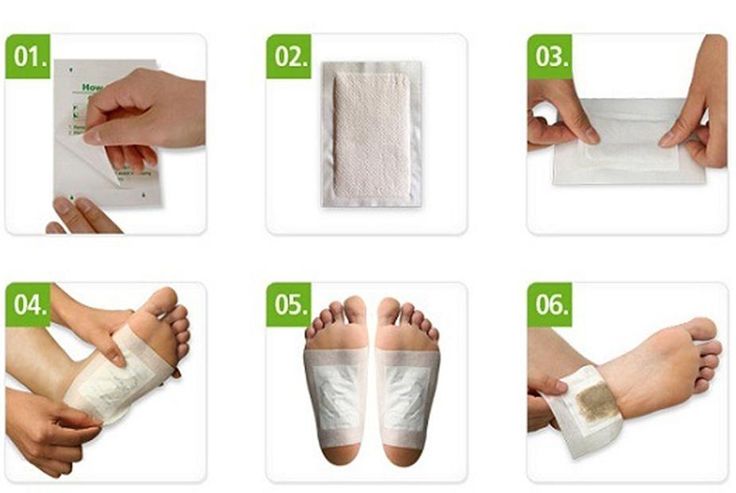
PatchCleaner
PatchCleaner идентифицирует эти избыточные/потерянные файлы и позволяет:
- (рекомендуется) Переместите их в другое место. Если вы хотите перестраховаться, просто переместите их в другое место, и вы всегда сможете скопировать их обратно.
- Удалить их.
Как это работает
У HomeDev было много вопросов о том, как работает PatchCleaner и можно ли ему доверять.
Это довольно просто. Операционная система Windows содержит список текущих установщиков и исправлений, доступ к которым можно получить с помощью вызовов WMI (Инструментарий управления Windows ).
PatchCleaner получает этот список известных файлов msi/msp и сравнивает его со всеми файлами msi/msp, найденными в каталоге «c:\Windows\Installer». Все, что находится в папке, но не в списке, предоставленном Windows, считается потерянным файлом и помечается как подлежащее перемещению или удалению.
HomeDev не может гарантировать, что PatchCleaner не обнаружит ложное срабатывание и не удалит необходимое исправление, поэтому мы добавили функцию фильтрации для фильтрации и рекомендуем использовать функцию перемещения, чтобы при необходимости вы всегда могли скопировать исправления обратно.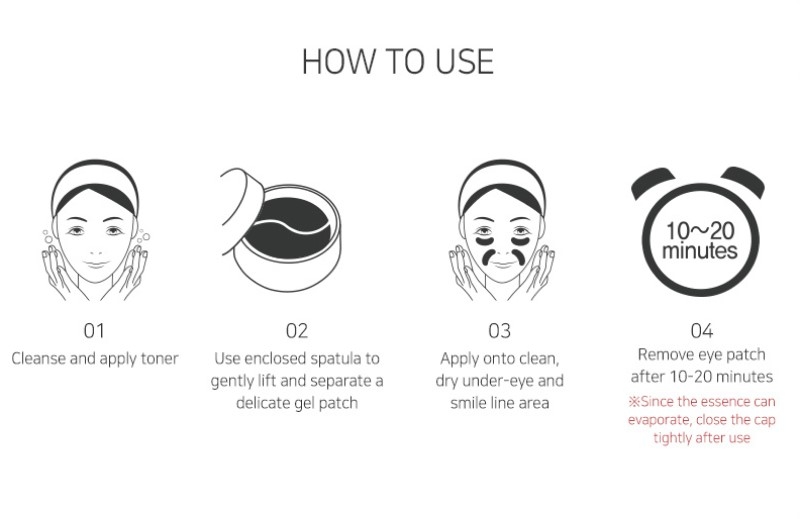 См. список известных проблем внизу страницы
См. список известных проблем внизу страницы
.
CLI — интерфейс командной строки
Начиная с версии 1.3, средство очистки исправлений реализует CLI (интерфейс командной строки).
Теперь приложение можно запустить из командной строки со следующими ключами:
/d – будет выполняться с действием удаления.
/m — это выполнит действие перемещения с расположением по умолчанию, которое хранится в вашей локальной конфигурации приложения.
/m [FilePath] — это выполнит действие перемещения, где [FilePath] — это место, куда вы хотите переместить файлы.
Процесс будет записывать выходные данные в окно консоли, а также записывать сообщения в журнал событий Windows.
Вредоносное ПО
После более чем 200 000 загрузок я получил отзывы о том, что у нескольких пользователей возникают проблемы, когда PatchCleaner определяется как вредоносное ПО.
Во-первых, позвольте мне заверить вас, что в PatchCleaner нет вредоносных программ.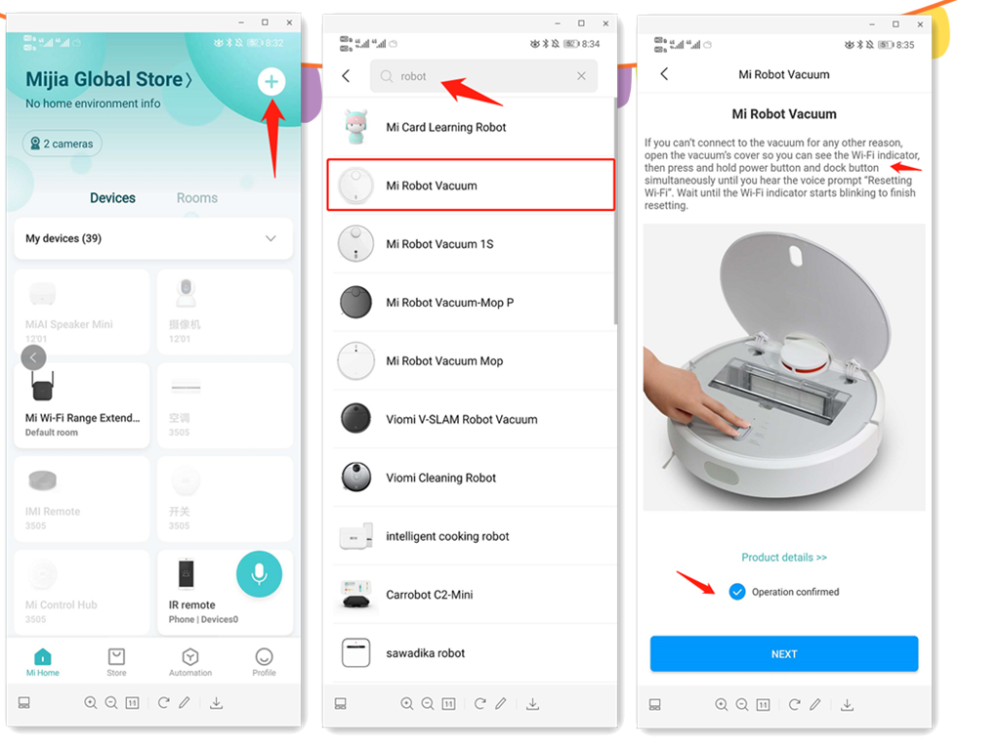
Чтобы предотвратить обнаружение PatchCleaner как вредоносного ПО, необходимо приобрести сертификат SSL и поставить цифровую подпись программного обеспечения.
Учитывая, что это на 100% бесплатное программное обеспечение, я не могу оправдать затраты на это, поэтому я приношу извинения за любые дополнительные клики, которые вам, возможно, придется сделать для установки PatchCleaner, но я не думаю, что это изменится в ближайшее время.
Если вы мне не верите, то как насчет того, чтобы довериться Softpedia, где мы получили 100% чистую оценку.
Ознакомьтесь с обзором здесь..
PatchCleaner на Softpedia
Известные проблемы
- Исправления для Adobe Reader неправильно определяются как потерянные файлы. Начиная с версии 1.4, PatchCleaner теперь имеет фильтр исключения, который позволяет отфильтровывать файлы исправлений Adobe Acrobat, чтобы их можно было исключить из набора потерянных файлов. Фильтры исключения настраиваются
Требования
- Windows 7/8 или 10, x64 или x86 (несовместимо с Windows XP)
- Платформа .
 Net 4.5.2
Net 4.5.2 - Также работает на Windows Server, подтверждено на Server 2008 R2 x64 и Server 2012 R2 64
Поддержка
Проблемы с установкой
Некоторые пользователи столкнулись с проблемами при установке. Если вы столкнулись с проблемами, я предлагаю вам попробовать следующее.
Установщик, который вы загружаете с веб-сайта, представляет собой самораспаковывающийся архив 7z, созданный в соответствии с моим сообщением в блоге (http://ntsblog.homedev.com.au/index.php/2015/05/14/self-extracting-archive- run-setup-exe-7zip-sfx-switch/).
Таким образом, вы можете открыть файл .exe с помощью 7Zip и извлечь файлы (setup.exe и PatchCleaner.msi).
Я бы попробовал запустить файл PatchCleaner.msi напрямую.
Лицензия
Да, продукт на 100% бесплатный, но если вы хотите, поддержите его, сделав пожертвование либо через значок сердца $ в приложении, либо по этой ссылке ниже
Версия 1.
 4.2.0
4.2.0
Выпущено 03.03.2016
Версия 1.4.2.0 PatchCleaner — это еще один точечный выпуск, в котором реализованы следующие исправления:
- Исправлена ошибка, из-за которой объект не был найден в пользовательском интерфейсе.
- Исправление сбоя при невозможности преобразования Null в System.DateTime
- Обработка ошибок для vbScript не настроена на ПК.
- Исправлено появление повторяющихся файлов исправлений
- Улучшение пользовательского интерфейса для отсутствующих файлов.
Вот и все ошибки исправлены.
Версия 1.4.1.0
Выпущено 16.02.2016
Версия 1.4.1.0 PatchCleaner — это выпуск исправления, вызванного сбоем, который происходил на компьютерах с Windows 7
Исправление также реализует следующие исправления:
- Исправление сбоя программы Shell32
- Улучшена обработка ошибок после всех предыдущих сбоев.

- Улучшенная обработка сбоев продукта
- Улучшена производительность доступа к файлам
- Режим глубокого сканирования для повышения производительности, но с ограниченной функциональностью.
- Перейти на .Net Framework 4.5.2
- Исправлены проблемы с неанглийскими версиями Windows.
- Уведомление об отсутствии файла msi/msp
Версия 1.4.0.0
Выпущено 02.10.2016
Версия 1.4.0.0 PatchCleaner реализует новые функции, в том числе:
Детали файла
PatchCleaner теперь предоставляет сведения о:
- Файлы, которые все еще используются и должны быть сохранены
- Файлы-сироты, включая те файлы, которые исключены фильтрами исключения
Фильтры исключения
В предыдущих версиях существовала известная проблема, из-за которой PatchCleaner ошибочно определял исправления Adobe Acrobat Reader как ненужные.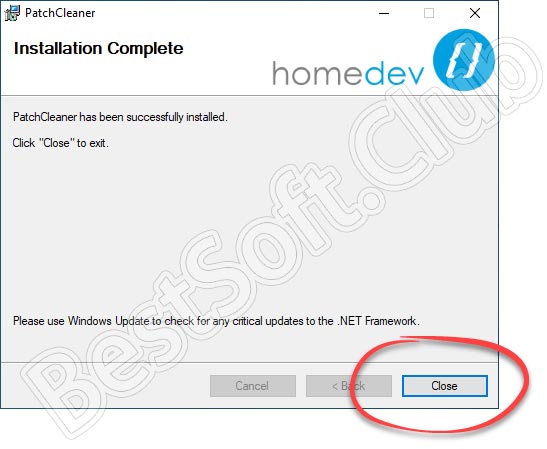 Adobe делает что-то проприетарное, когда дело доходит до их автоматического обновления, например, если PatchCleaner удалит «бесхозные» исправления из каталога установщика, автоматические обновления Adobe Reader больше не будут успешно устанавливаться.
Adobe делает что-то проприетарное, когда дело доходит до их автоматического обновления, например, если PatchCleaner удалит «бесхозные» исправления из каталога установщика, автоматические обновления Adobe Reader больше не будут успешно устанавливаться.
Функция фильтров исключения позволяет добавлять ключевые слова, используемые в фильтрах «содержит», для исключения исправлений, соответствующих этим ключевым словам. Эти проверки «содержит» применяются к заголовку файла, теме, автору и цифровой подписи.
PatchCleaner теперь предварительно настроен на исключение «Acrobat», что исключает любые файлы Adobe Reader из набора потерянных файлов.
Эти фильтры исключения могут быть изменены вами.
Исправление ошибок
- Проблема с проверкой «версии», когда версия 1.3.0.0 всегда показывала, что версия 1.3.0.0 доступна для загрузки.
Adobe Reader
Если вы обеспокоены тем, что PatchCleaner определил ваши исправления AdobeReader как потерянные, вы можете применить следующие шаги для их восстановления.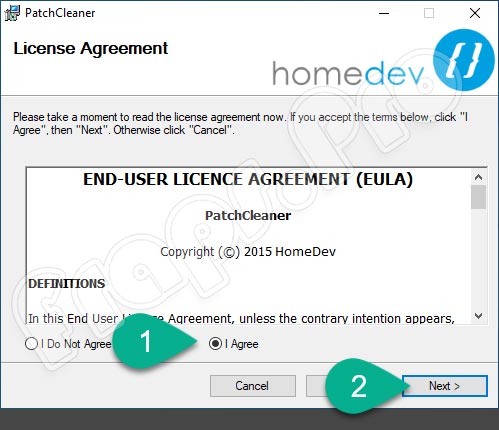 (Примечание. Это предполагает, что вы использовали функцию перемещения и имеете доступ к полному списку исправлений, помеченных как потерянные.)
(Примечание. Это предполагает, что вы использовали функцию перемещения и имеете доступ к полному списку исправлений, помеченных как потерянные.)
- Установить PatchCleaner 1.4.0.0
- Запустите очиститель патчей
- Переместите потерянные файлы в папку «Переместить». Patch Cleaner теперь должен сказать, что у вас есть «0» потерянных файлов.
- Скопируйте свои исправления из папки «Переместить» обратно в «c:\windows\installer»
- Запустите PatchCleaner (или нажмите «Обновить», если вы оставили его запущенным)
- Использовать действие удаления.
Любые исправления Adobe Reader, которые были скопированы обратно в «c:\windows\installer» на шаге 4, будут исключены из набора потерянных файлов и останутся в папке установщика.
Версия 1.3.0.0
Выпущено 11.14.2015
Средство очистки исправлений версии 1. 3.0.0 реализует CLI (интерфейс командной строки).
3.0.0 реализует CLI (интерфейс командной строки).
Теперь приложение можно запустить из командной строки со следующими ключами:
/d – будет выполняться с действием удаления.
/m — это выполнит действие перемещения с расположением по умолчанию, которое хранится в вашей локальной конфигурации приложения.
/m [FilePath] — это выполнит действие перемещения, где [FilePath] — это место, куда вы хотите переместить файлы.
Процесс будет записывать выходные данные в окно консоли, а также записывать сообщения в журнал событий Windows.
Исправление ошибок
- Был код, гарантирующий, что приложение имеет доступ на запись к местоположению «Переместить». Похоже, это вызывало проблемы с безопасностью, если местом вашего перемещения был корень вашего диска. Эта функция была удалена, и приложение просто регистрирует ошибку, если у него нет разрешения на запись в целевое местоположение «Переместить».
Версия 1.
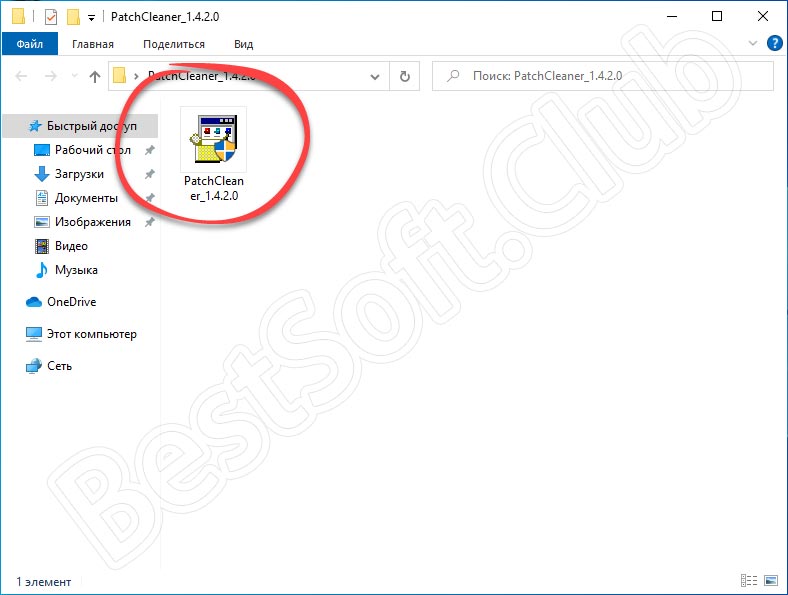 2.0.0
2.0.0
Выпущено 16.06.2015
Эта версия содержит некоторые незначительные исправления, в том числе:
- Исправлено сохранение местоположения папки перемещения между сеансами. Раньше PatchCleaner не сохранял выбранное вами местоположение перемещения.
- Повышение производительности за счет удаления избыточного кода.
Примечание. Функциональные изменения кода
не вносились.
Начиная с версии 1.1.1.0, компания HomeDev провела дальнейшее тестирование, которое включало тестирование с последними обновлениями Windows.
Все исправления обновлений Windows установлены без каких-либо проблем.
Запуск программы очистки после запуска большого набора обновлений Windows восстановил еще 1 ГБ свободного места.
Версия 1.1.0.0
Выпущено 06.09.2015
Исправление проблемы, связанной с определением ложных срабатываний.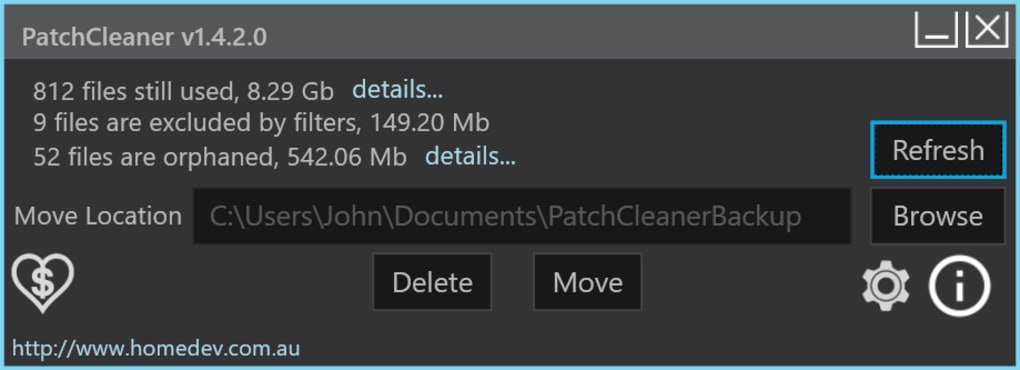
Возникла ошибка, из-за которой небольшое количество исправлений ложно определялось как потерявшие связь, хотя на самом деле это не так. Например, на тестовом компьютере было обнаружено 42 файла общей стоимостью 300 МБ, которые должны были быть сохранены.
Если вы использовали функцию перемещения, процесс восстановления:
- скопируйте файлы обратно в каталог c:\windows\Installer; и
- повторно запустите PatchCleaner v1.1.0.0, чтобы правильно идентифицировать потерянные исправления.
Если вы удалили… Извините 🙁
Я работал с ним больше месяца без каких-либо проблем, прежде чем выпустить первую версию продукта. Только сегодня у меня появился первый выпуск.
Прошу прощения, если это вызвало какие-либо проблемы.
Версия 1.0.1.0
Выпущено 06.02.2015
Исправлена проблема со сбоем действия перемещения.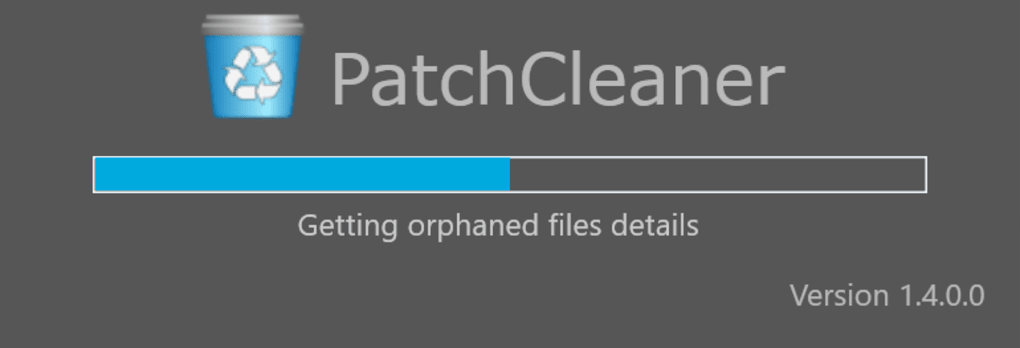
Добавлен улучшенный захват ошибок вокруг логики перемещения.
Если у вас возникнут сбои при попытке перемещения, это будет связано с разрешениями файловой системы. Попробуйте выбрать место назначения, над которым у вас есть полный контроль.
Версия 1.0.0.0
Выпущено 23.05.2015
Первая версия PatchCleaner.
Есть ли портативная версия PatchCleaner
Да.
Существует новый проект sourceforge, из которого можно скачать портативную версию.
https://sourceforge.net/projects/patchcleaner/
Можете ли вы создать версию PatchCleaner для командной строки?
Да, мы создали версию PatchCleaner для командной строки версии 1. 3.0
3.0
Я обновил PatchCleaner до последней версии, и он вылетает, что мне делать?
Между версиями 1.3 и 1.4 были внесены изменения в работу PatchCleaner.
Похоже, что прямое обновление оставляет некоторые файлы из предыдущей версии позади, и когда запускается новая версия, она не начинает выдавать ошибку, например:
FATAL PatchCleaner.App: Произошло необработанное выполнение System.IndexOutOfRangeException: Индекс был за пределами границы массива.
Чтобы исправить это, выполните следующие действия:
- Удалить PatchCleaner
- Удалить папку и все ее содержимое
- 32-разрядный компьютер — C:\Program Files\HomeDev\PatchCleaner
- 64-разрядный компьютер — C:\Program Files (x86)\HomeDev\PatchCleaner
- Переустановите PatchCleaner, это должно быть исправлено
Неисправимая ошибка, PatchCleaner использует vbScript, и похоже, что vbScript не работает на вашем компьютере.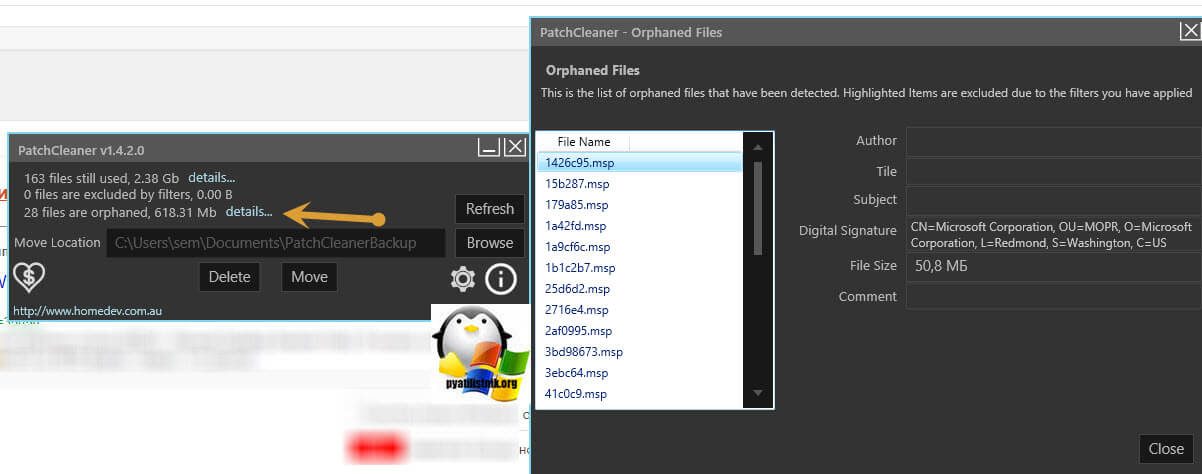
На некоторых компьютерах может появиться следующее сообщение об ошибке;
Неисправимая ошибка, PatchCleaner использует vbScript, и похоже, что vbScript не работает на вашем компьютере. «Не удается найти скриптовый движок «VBScript». Вам необходимо решить эту проблему перед запуском PatchCleaner
Поскольку ошибка указывает на то, что средство очистки исправлений использует vbScript. Он используется в качестве базовой технологии для запроса вашего компьютера, какое программное обеспечение и исправления требуются на вашем компьютере, так как это самый быстрый способ сделать необходимые вызовы «WMI». Без работающей версии vbScript на вашем компьютере PatchCleaner не может работать.
Если вы получаете эту ошибку, значит, vbScript не работает на вашем компьютере.
Это может быть по разным причинам, и Google поможет вам решить эту проблему.
https://www.google.com/search?num=20&newwindow=1&espv=2&q=can%27t+find+script+engine+vbScript
Ниже приведена ссылка, которую люди использовали для решения проблемы с vbScript. на своем компьютере:
на своем компьютере:
http://techlogon.com/2012/11/26/how-to-fix-the-error-cant-find-script-engine-vbscript-for-script/
Пока vbScript не заработает на вашем компьютере, вы не сможете запустить программу очистки патчей.
Чтобы легко проверить, создайте файл с именем «test.vbs», откройте его в блокноте и введите следующий код:
Wscript.Echo «Да, vbScript работает»
Сохраните его и дважды щелкните, если вы получите окно сообщения, показывающее приведенный выше текст, значит, вы исправили проблему с vbScript
.
Является ли PatchCleaner вредоносным ПО?
Я получил несколько отзывов о том, что у некоторых пользователей возникают проблемы, когда PatchCleaner определяется как вредоносное ПО.
Во-первых, позвольте мне заверить вас, что в PatchCleaner нет вредоносных программ. По правде говоря, я недостаточно умен, чтобы добавлять вредоносное ПО в свой продукт, и у меня нет ни времени, ни желания заниматься чем-то подобным. Единственное, что делает PatchCleaner, — это возвращается к базе, чтобы определить, была ли выпущена новая версия продукта, и использует ее для отображения ссылки для загрузки.
Единственное, что делает PatchCleaner, — это возвращается к базе, чтобы определить, была ли выпущена новая версия продукта, и использует ее для отображения ссылки для загрузки.
Чтобы предотвратить обнаружение PatchCleaner как вредоносного ПО, необходимо приобрести сертификат SSL и поставить цифровую подпись программного обеспечения.
Учитывая, что это на 100% бесплатное программное обеспечение, я не могу оправдать затраты на это, поэтому я приношу извинения за любые дополнительные клики, которые вам, возможно, придется сделать для установки PatchCleaner, но я не планирую это менять.
Сотни тысяч счастливых «клиентов» не могут ошибаться, так что попробуйте.
По состоянию на октябрь 2017 года компания softpedia выдала PatchCleaner 100 процентную справку о работоспособности, подтвержденную как 100 % чистая.
Прочитайте их обзор на Softpedia
У меня проблемы с установкой/удалением PatchCleaner
Некоторые люди сталкивались с проблемами установки при попытке установить/удалить PatchCleaner.
Установщик, который вы загружаете с веб-сайта, представляет собой самораспаковывающийся архив 7zip, созданный в соответствии с моим сообщением в блоге (http://ntsblog.homedev.com.au/index.php/2015/05/14/self-extracting-archive -runs-setup-exe-7zip-sfx-switch/). Идея заключается в том, чтобы упаковать как Bootstrap setup.exe, так и фактический .msi.
Если вы столкнулись с проблемами при установке (или в некоторых случаях при удалении и не можете найти файл .msi), вы можете открыть файл .exe с помощью 7Zip и извлечь файлы.
Загрузите и установите копию 7Zip с сайта 7Zip.org, щелкните правой кнопкой мыши файл PatchCleaner.exe и выберите «Извлечь».
Вы получите 2 файла: setup.exe и PatchCleaner.msi. Setup.exe — это то, что называется загрузчиком, и он пытается обеспечить выполнение предварительных условий. .msi — это сам установщик.
Попробуйте запустить файл PatchCleaner.msi напрямую.
Описание средства очистки регистрации исправлений
Поддержка пакета обновления 1 (SP1) для Windows Vista заканчивается 12 июля 2011 г.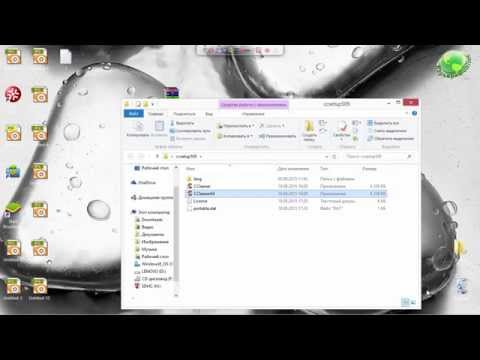 Чтобы продолжать получать обновления безопасности для Windows, убедитесь, что вы используете Windows Vista с пакетом обновления 2 (SP2). Дополнительные сведения см. на этой веб-странице Microsoft: поддержка некоторых версий Windows заканчивается.
Чтобы продолжать получать обновления безопасности для Windows, убедитесь, что вы используете Windows Vista с пакетом обновления 2 (SP2). Дополнительные сведения см. на этой веб-странице Microsoft: поддержка некоторых версий Windows заканчивается.
Microsoft выпустила средство очистки регистрации исправлений. Чтобы загрузить это средство, посетите следующий веб-узел корпорации Майкрософт:
.
http://go.microsoft.com/fwlink/?LinkID=165592Примечание. Чтобы просмотреть информацию об использовании этого средства, введите PatchRegCleanup /? в командной строке.
ВВЕДЕНИЕ
Установщик Windows использует реестр для записи сведений об обновлениях, установленных для каждого продукта на основе установщика Windows. Эти разделы реестра помогают определить состояние каждого обновления: зарегистрировано, применено, заменено или устарело. Информация об установленных обновлениях хранится в нескольких разделах и значениях реестра.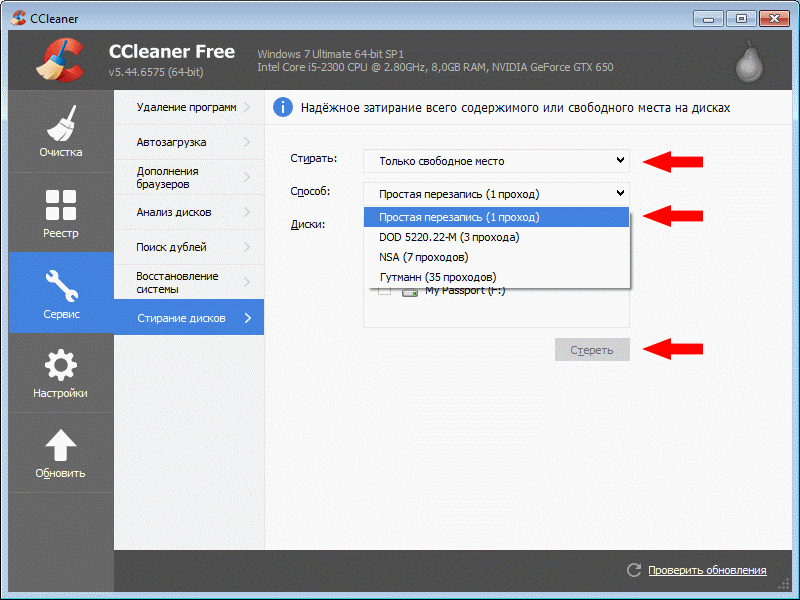 Чтобы продукт находился в рабочем состоянии, в котором его можно было восстановить, обновить или удалить, очень важно синхронизировать данные в этих разделах реестра. Когда данные в этих разделах реестра больше не синхронизируются, операции в режиме обслуживания нельзя выполнять с файлом .msi продукта.
Чтобы продукт находился в рабочем состоянии, в котором его можно было восстановить, обновить или удалить, очень важно синхронизировать данные в этих разделах реестра. Когда данные в этих разделах реестра больше не синхронизируются, операции в режиме обслуживания нельзя выполнять с файлом .msi продукта.
Средство очистки регистрации исправлений помогает решить некоторые проблемы, связанные с недействительной или поврежденной регистрацией обновлений. Этот инструмент позволяет вернуть продукт в известное состояние, чтобы можно было повторно установить обновления.
Обзор
Установщик Windows хранит информацию о каждом продукте на основе установщика Windows в следующем подразделе реестра:
HKEY_LOCAL_MACHINE\SOFTWARE\Microsoft\Windows\CurrentVersion\Installer\UserData\S-1-5-18\Products\
Сжатый GUID (или сокращенно SQUID) — это внутреннее представление GUID, которое представляет свойство кода продукта в файле .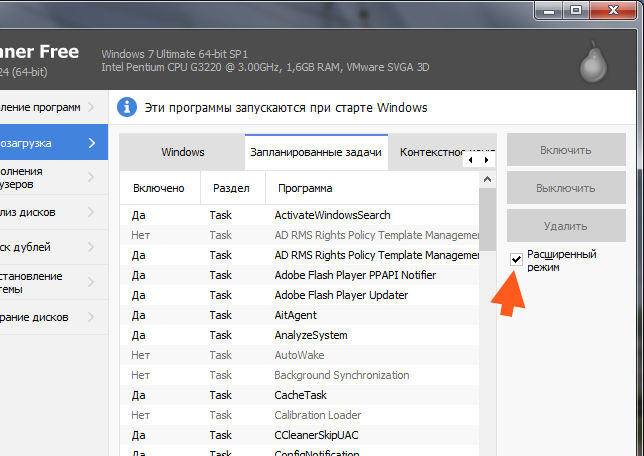 msi. Информация об обновлениях, установленных для конкретного продукта, записывается в следующем подразделе Patches:
msi. Информация об обновлениях, установленных для конкретного продукта, записывается в следующем подразделе Patches:
.
HKEY_LOCAL_MACHINE\SOFTWARE\Microsoft\Windows\CurrentVersion\Installer\UserData\S-1-5-18\Products\
Под многострочным значением AllPatches. Здесь указан SQUID для каждого обновления, независимо от того, зарегистрировано оно, применено, заменено или устарело.
Подключ в узле Patches, названный с использованием SQUID конкретного обновления. Этот подраздел содержит дополнительные сведения об обновлении.
Действительная регистрация обновления требует, чтобы все обновления, SQUID которых перечислены в узле Patches и которые либо зарегистрированы, либо применены, также были включены в многострочное значение AllPatches.
 В «семерке» это c:\Users\*имя_пользователя*\AppData\Local\Temp
В «семерке» это c:\Users\*имя_пользователя*\AppData\Local\Temp ехешкой.
ехешкой.
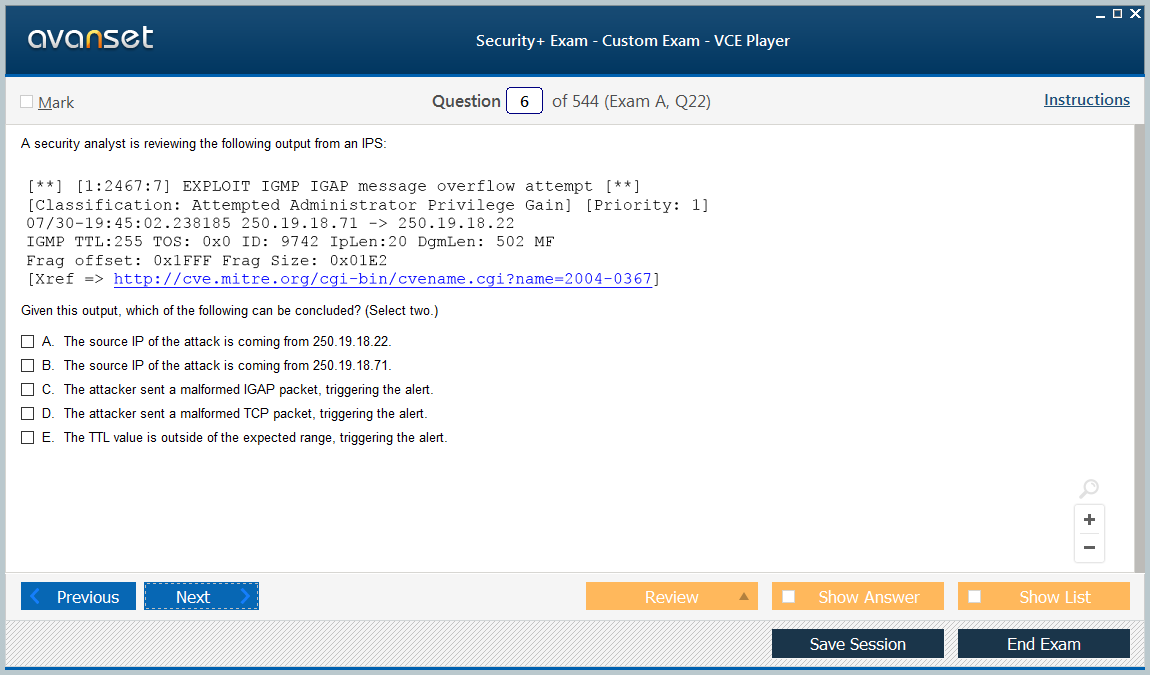 Net 4.5.2
Net 4.5.2